7 gratis webannotatie- en markeringshulpmiddelen die u moet kennen
Contextuele feedback is cruciaal voor teams op afstand die online werken snel en efficiënt feedbacksysteem. Feedback vragen en nemen is vervelend en gebeurt meestal off-context via e-mail en sms. Er zijn echter enkele tools waarmee teams kunnen werken bespreek dingen en werk online samen op veel betere manier.
Webannotatie- en markeringshulpmiddelen helpen u hierbij becommentariëren, bespreken en samenwerken recht op webpagina's of schermafbeeldingen of pdf's. Dergelijke tools context toevoegen aan de inhoud en maak gebruik van hoogtepunten, plaknotities, opmerkingen, etc. voor het maken van discussies met de context.
In deze post presenteren we de beste nog vrij beschikbare hulpmiddelen voor contextuele feedback. Met deze tools kun je annoteren, reageren en discussiëren op internet EEN¢Â ??  ?? snel en gemakkelijk.
Scrible
Scrible helpt je om je eigen online te bouwen bibliotheek met geannoteerde artikelen of onderzoeksmaterialen en dankzij hetzelfde is het een perfect hulpmiddel voor onderzoekers en teams op afstand. Hiermee kunt u pagina's opslaan en bookmarken, bewaar bestanden (documenten, presentaties, enz.), maak en doorzoek uw bibliotheek en deel de geannoteerde artikelen met anderen om feedback te krijgen.

Scrible biedt bookmarklet en een extensie voor Chrome. Op elke pagina kunt u klikken op de bookmarklet of knop om te activeren Scrible werkbalk. Zodra het daar is, kunt u tekst selecteren en op drukken "Tekst markeren" om tekst in verschillende kleuren te markeren of klik op "Notitie toevoegen" om een notitie toe te voegen.
"Bladwijzerpagina" en "Delen" knoppen werken zoals verwacht en dat kan deel de geannoteerde pagina met behulp van permalink voor het geval u feedback wenst. Bij het bezoeken van die link zouden anderen een vergelijkbare werkbalk zien, waarmee ze kunnen werken opmerking, markeer, notities en tags toevoegen, enz.
Voors:
- Toont nul advertenties EEN¢Â ??  ?? zelfs in zijn gratis basis- plan
- aanbiedingen Klas voorzien zijn van voor docenten met klassestructuur en bibliotheek en ondersteuning voor synchronisatie voor Google Classroom
nadelen:
- Staat toe dat links worden toegevoegd om meer bronnen / referenties toe te voegen
- Ondersteunt geen mobiele apps in vergelijking met enkele tools die hieronder worden vermeld
Diigo
Diigo is een leesassistent die je toelaat bouw je eigen onderzoeksbibliotheek en dat is waarom, het past goed voor bloggers en externe teams. Met deze tool kunt u bouwen gedeelde kennisopslagplaatsen door bibliotheken te delen met groepen (bijvoorbeeld klasgenoten of collega's). De groepsleden kunnen ook bekijken annotaties toevoegen aan het gedeelde materiaal.

Diigo biedt bookmarklet (genoemd Diigolet) en een Chrome-extensie. Als je op de Diigolet- of Diigo-knop klikt, zou je het zien Diigo Toolbar rechtsboven op de pagina. Je kunt gebruiken "Highlight" om tekst in verschillende kleuren te markeren en klik op "Notitie" om notities toe te voegen.
De werkbalk "Bladwijzer" en "Lees later" knoppen werken zoals verwacht. Klik op voor het delen van het geannoteerde artikel "Delen" en kies "Get Annotated Link". Via deze link, mensen kunnen je hoogtepunten en aantekeningen zien maar kan geen eigen toevoegen (gebruik groep delen voor hetzelfde).
Voors:
- Werkt met mobiele apps voor Android en iOS
nadelen:
- Toont advertenties in zijn gratis plan
- Markeert beperkte woorden in de gratis versie
- Aandelen geannoteerde artikelen in alleen lezen mode
Pundit-annotator
Pundit Annotator is een veel eenvoudiger annotator (dan de bovenstaande tools) en packs in alleen de nodige functies voor een solopreneur pak ideeën van het web en voeg opmerkingen toe. Het biedt alleen een Chrome-extensie (en niet bookmarklet in tegenstelling tot anderen).
Na het installeren van de extensie ziet u de knop naast de adresbalk. Klik op een willekeurige pagina om de "Pundit Sidebar". Daarna, kunt u selecteer een willekeurige tekst op de pagina en je ziet twee opties/toetsen: "Commentaar"en "Highlight"(beide werken zoals verwacht). Voor het controleren van uw annotaties, kunt u inloggen op uw account en bladeren "Notebooks".
nadelen:
- Gebrek aan delen en samenwerkingsfuncties
- Geen ondersteuning voor online opslag Diensten
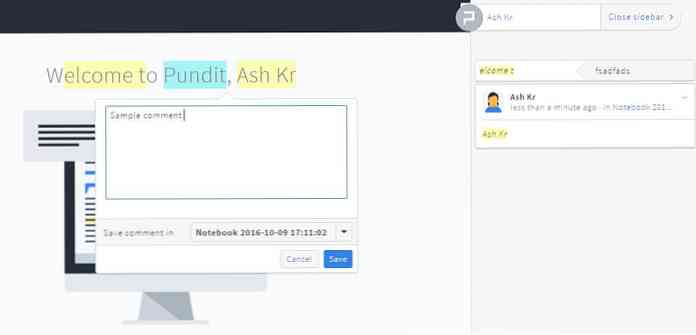
Hypothese
Hypothese is ontwikkeld met de missie naar â ??  ??breng een nieuwe laag naar het webEEN¢Â ??  ??, en in feite doet het zijn werk heel goed. Het is een eenvoudig hulpmiddel net zoals Pundit-annotator die een bookmarklet, een Chrome-extensie en zelfs biedt laat toe om een weblink in te voeren om annotaties te maken direct.
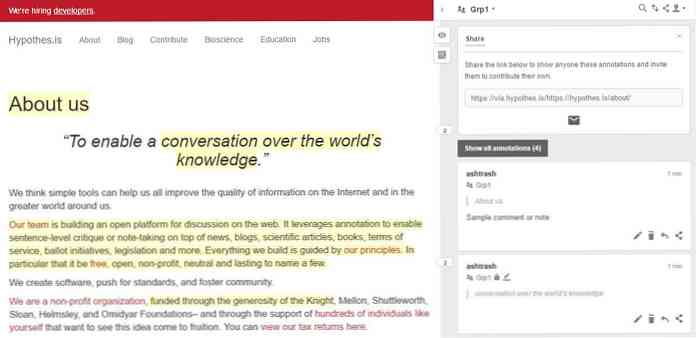
Met de tool kunnen groepen (zelfs openbare) worden gemaakt om de annotaties met anderen te delen en een te bouwen gedeelde annotaties repository. Haar Link delen werkt niet als bij andere tools en deelt alleen de pagina die u annoteert, en de andere persoon moet zich in dezelfde gedeelde groep bevinden om de annotaties die u op de gedeelde pagina opslaat, te bekijken of te becommentariëren.
Als u op de bookmarklet of knop klikt, ziet u de "Hypothese SidebarNu kun je elke tekst op de pagina selecteren en je ziet twee opties: "Annoteren"en "Highlight". Deze functies laten je opmerkingen toevoegen en gewoon markeren de tekst respectievelijk.
Voors:
- Maakt zoeken mogelijk in de lijst met annotaties
nadelen:
- Geen ondersteuning voor online opslag Diensten
opvallend
Opmerkelijk is een eenvoudige samenwerkingstool met uitstekende opties voor delen en feedback. Je kunt teams maken deel de geannoteerde afbeeldingen of schermafbeeldingen met je groep gemakkelijk. Het staat het uploaden van afbeeldingen toe en het vastleggen van URL's (werkt echter niet goed) voor het toevoegen van annotaties. Het biedt ook uitbreidingen voor Chrome, Firefox, IE en Safari browsers.
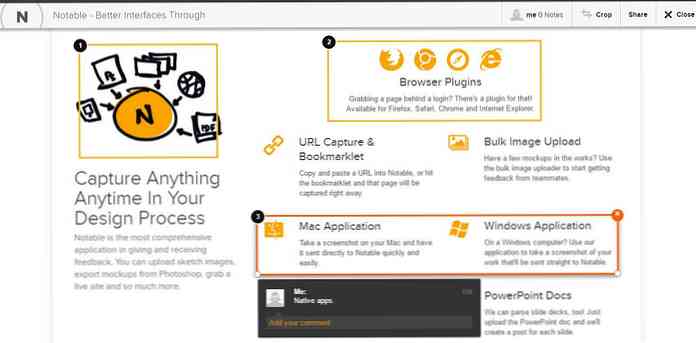
Nadat u de plug-in hebt geïnstalleerd, opent u de pagina die u wilt annoteren en klikt u op "Opmerkelijke"knop en kies er een uit "Scherm zichtbaar maken"en "Capture Entire PageNa het verwerken van de opname, zou je de gekozen pagina gepresenteerd krijgen "Opmerkelijke werkbalk"op de bovenkant van de pagina.
Nu kan je selecteer een gedeelte van de pagina en voeg uw opmerkingen toe. Klik "Delen"knop van de werkbalk om de geannoteerde pagina te delen. Opmerkelijk maakt delen via e-mail mogelijk of u kunt ook deel de gegeven link rechtstreeks met uw vrienden of collega's. U kunt het geannoteerde materiaal zelfs als PDF's downloaden om ze offline te bespreken of presenteren (premium-functie).
Voors:
- aanbiedingen toepassingen voor Windows en MacOS om screenshots te nemen en te uploaden
- Stelt sets en werkruimten toe om je geannoteerde werken te organiseren
- Laat jou zichtbaarheid van werkruimtes instellen om controle te krijgen over delen
nadelen:
- Geen tekstmarkering voorzien zijn van
- Haar meer een hulpmiddel voor het maken van ontwerp / afbeelding dan een web annotatietool
Genius Web Annotator
Genius Web Annotator is net zo eenvoudig te gebruiken als AnnotateIt (bovenstaande). Het biedt een Chrome-extensie en een bookmarklet voor het maken van annotaties. U kunt inloggen op uw Genius-account om uw annotaties te controleren en daarin kunt u ook de "Delen"knop naar deel een annotatie via een link of via Twitter of Facebook.
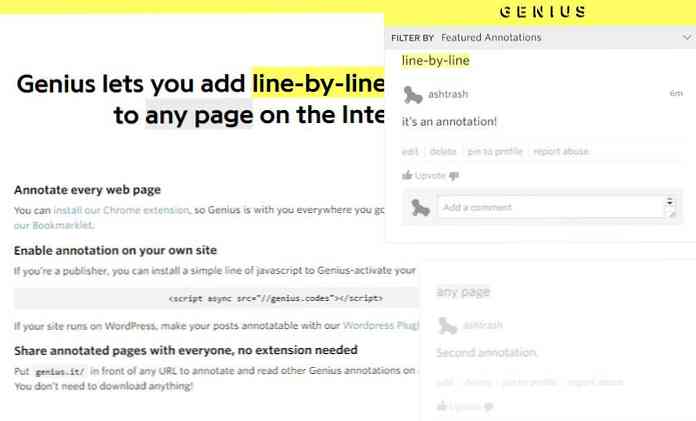
Terwijl u op een webpagina surft, klikt u op de bookmarklet van de Genius Web Annotator om de annotatietool te laden. Dan kunt u selecteer een willekeurige tekst op de pagina en klik op de Annoteren knop om uw opmerkingen toe te voegen.
Voors:
- Staat toe om te gebruiken Markeerformaat in annotaties
- Hiermee andere mensen volgen zoals een annotatienetwerk
- Hiermee specifieke annotaties delen
nadelen:
- Ondersteunt het markeren van tekst niet
- Ondersteunt geen teams maken of delen met groepen
Eervolle vermeldingen
Hier zijn een paar anderen die de lijst niet helemaal hebben gemaakt, maar die u mogelijk interesseren.
- Twiddla - Een online whiteboard voor groepen die samen willen brainstormen. U kunt websites, afbeeldingen en afbeeldingen annoteren terwijl u samen op internet surft.
- Wired Marker - Een permanente markeerstift voor het web. Gemarkeerde tekst wordt als bladwijzer opgeslagen en kan in mappen worden georganiseerd.
Concluderen
Dat zijn allemaal mensen over webannotatie en markeringshulpmiddelen. Hoe bent u van plan om deze hulpmiddelen te gebruiken om verbeter de productiviteit van uw team en maak contextuele samenwerking? Kent u meer van dergelijke instrumenten die het vermelden waard zijn in deze lijst? Laat het ons weten via de opmerkingen.




